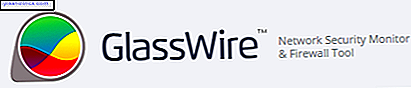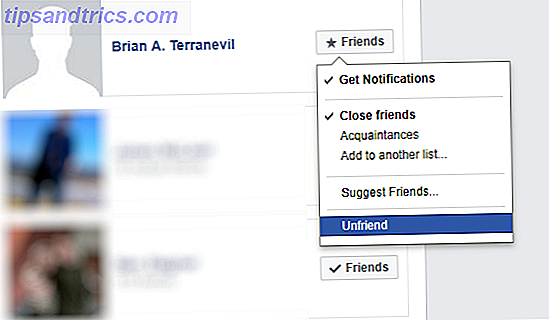Et annet år har kommet i nærheten, og det har vært en stor for Microsoft med utgivelsen av Windows 10, deres gratis og antatt siste operativsystem Windows 10 er den siste versjonen av Windows. Noen gang. Windows 10 er den siste versjonen av Windows. Noen gang. Microsoft er lei av at du ikke oppgraderer, og har en løsning: Windows 10 blir den endelige versjonen av Windows. Noen gang. Dette kan bety at du aldri igjen må kjøpe Windows. Les mer . Med øynene til 2016 er det på tide å ta en titt på noen Windows-prosjekter som du kan utføre i det nye året.
Enten det er å friske opp bakgrunnsbildevalget, fjerne alle dine overskytende filer eller sikkerhetskopiere dataene til skyen, har vi avrundet en liste over ideer for å dykke inn og takle.
Selvfølgelig er det mye mer å gjøre enn bare denne listen, så vær sikker på å dele dine egne ideer i kommentarene etter artikkelen.
1. Oppgrader til Windows 10
La oss starte med uten tvil det største prosjektet, og det oppgraderer til Microsofts nyeste og beste: Windows 10. Gjort tilgjengelig i juli for offentlig tilgjengelighet, operativsystemet er nå installert på over 110 millioner enheter. Og "enheter" er et nøkkelord der, siden dette operativsystemet til slutt vil være fullt forent over datamaskiner, tabletter og telefoner.
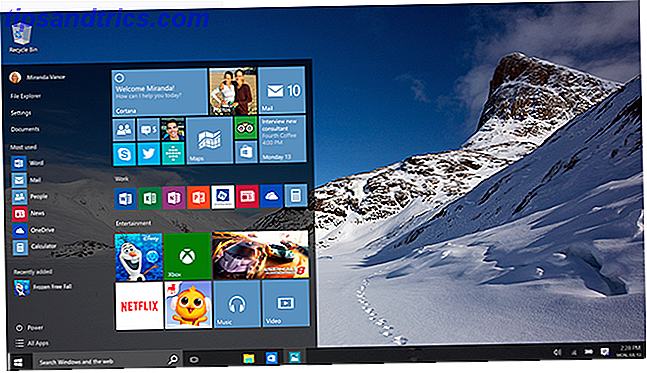
Hvis du har holdt av å oppgradere til Windows 10, er det nå en flott tid. Det er tilgjengelig gratis for de fleste eksisterende Windows-brukere og er et veldig stabilt operativsystem - det var også på lansering, men nå har det vært et halvt år med feilrettinger og forbedringer lagt på toppen. Det er mange overbevisende grunner til å oppgradere til Windows 10 10 Kompetente grunner til oppgradering til Windows 10 10 Kompetente grunner til å oppgradere til Windows 10 Windows 10 kommer på 29. juli. Er det verdt å oppgradere gratis? Hvis du ser frem til Cortana, toppmoderne spill, eller bedre støtte for hybrid-enheter - ja, definitivt! Og ... Les mer.
Det er faktisk veldig enkelt å oppgradere til Windows 10. Sjekk ut vår guide for hvordan du oppgraderer. Slik oppgraderer du til Windows 10 nå og hvorfor du bør vente. Slik oppgraderer du til Windows 10 nå og hvorfor du bør vente. Har du ventet tålmodig siden 29. juli for din Windows 10-oppgradering? Du bør nok vente til du mottar en offisiell melding, men hvis du er fast bestemt, kan du tvinge opp Windows 10-oppgraderingen. Les mer for alle de forskjellige metodene.
2. Oppdater ditt tapetvalg
Du ser sannsynligvis på tapetet ditt hver dag, så det er viktig å gjøre bildet så interessant. Hvis du er som meg, og du blir lei av bakgrunnsbilder ganske fort, er det på tide å oppdatere valget ditt. Først må du sørge for at du får det beste ut av skrivebordet ditt ved å finne et bilde som passer til skjermoppløsningen din - bare ett av våre tips for å forbedre skrivebordsbakgrunnen. De 5 beste tipsene for å forbedre skrivebordsbakgrunnen De 5 beste tipsene for å forbedre din Desktop Wallpaper Les mer.

Nå må du jakte på noen gode tapetressurser. Heldigvis har vi dekket deg. Sjekk ut denne listen med kjære bakgrunnsbilder Trenger du et nytt bakgrunnsbilde? Disse 5 fantastiske nettstedene vil få deg der, trenger du et nytt bakgrunnsbilde? Disse 5 fantastiske nettstedene vil få deg der Ditt valg av skrivebordsbakgrunn sier mye om hvem du er. Så, hvis tapetet ditt er et uttrykk for hvem du er, hvor kan du finne bakgrunnsbilder som passer til din personlighet? Les mer og deretter denne Tumblr-bloggen, fantastisk bakgrunnsbilde rundt 8 Tumblr-blogger for å laste ned fantastiske bakgrunnsbilder 8 Tumblr-blogger for å laste ned fantastiske bakgrunnsbilder Er du store fans av Tumblr? Her på MakeUseOf, er vi absolutt. Bloggerplattformen bringer sammen ideen om å blogge sammen med sosiale nettverk og har blitt hjemmet til noen av de mest kreative, ... Les mer. Enten du vil ha et bilde fra favorittfilmen eller spillet ditt, en inspirerende scene eller en kjendis som tar din fancy, finner du noe du liker i disse ressursene. Det er enda mulig å ha en levende og bevegelig bakgrunnsbilde. Hvordan sette Live Wallpapers og animerte skrivebordsbakgrunner i Windows. Hvordan sette Live Wallpapers og animerte skrivebordsbakgrunner i Windows Live Wallpapers kan legges til et Windows-operativsystem siden Windows XP, selv om det er blitt stadig vanskeligere. Vi viser deg hva alternativene dine er i Windows 10, 8 og 7. Les mer hvis du vil.
I tillegg trenger du ikke å sitte fast med et tapet som du må endre manuelt. Du kan hente verktøy for å rotere bakgrunnsbilder automatisk. Spice opp skrivebordet ditt med disse 3 flotte tapetbyttene [Windows] Spice opp skrivebordet ditt med disse 3 flotte tapetbyttene [Windows] Et vakkert skrivebord er et spørsmål om estetikk. Noen bryr seg, andre gjør det ikke. Hvis du er den typen som setter pris på rene og organiserte rom, så er jeg sikker på at skrivebordet ditt ikke er rotete med ikoner. Mens en ... Les mer, noe som betyr at du kan bli behandlet til et nytt bilde hver dag.
3. Flytt data til skyen
Populariteten til skylagring fortsetter å vokse. Alle de store hundene, som Microsoft og Google, har sine egne personlige cloud tilbud, som gjør at du kan lagre dataene dine online, slik at du kan få tilgang til den fra hvor du er. Det er også en god metode for å holde harddiskplassen din fri for ting som programmer og programmer, som du må lagre lokalt og ikke kan installere i skyen.

Med så mange skylagringstjenester der ute, kan det være vanskelig å bestemme hvilken du skal velge. Heldigvis har vi gjort en runde opp av de store skyleverandørene The Cloud Storage Showdown - Dropbox, Google Disk, SkyDrive og mer Cloud Storage Showdown - Dropbox, Google Disk, SkyDrive og mer Sky lagringsscenen har oppvarmet nylig, med en etterlengtet oppføring av Google og en revidert SkyDrive fra Microsoft. Dropbox har gått uansett av de store aktørene i lang tid, men det er endret ... Les mer og samles også vår leserens beste skytholdingstjenester. Kom nyttår, slipp harddiskens belastning og send dataene til skyen!
Men et advarsel: Selv om ingen lagringsmetode er noen gang virkelig et hundre prosent sikker, lagres det i skyen, og det øker risikoen for at data blir stjålet. Mye av tiden din data er i hovedsak i hendene på et selskap. Ta en titt på våre tips om hvordan du gjør Dropbox sikrere. Sikre Dropbox: 6 trinn for å ta sikte på sikrere Cloud Storage Sikring Dropbox: 6 trinn for å ta sikte på sikrere Cloud Storage Dropbox er ikke den sikreste cloud storage-tjenesten der ute. Men for de av dere som ønsker å bli hos Dropbox, vil tipsene her hjelpe deg med å maksimere kontoens sikkerhet. Les mer eller se nærmere på noen krypterte skygtjenester. Sikre dine filer: 3 Krypterte Dropbox-alternativer Sikre dine filer: 3 Krypterte Dropbox-alternativer Dropbox brakte skybasert filsynkronisering og lagring til massene, men det er blitt forhindret av høyprofilerte sikkerhetsproblemer. Heldigvis har du et annet alternativ - en alternativ tjeneste som sikrer filene dine med lokal kryptering og ... Les mer. Hvis du vil gå et skritt videre, så vurder å skape din egen private sky. Lag ditt eget sikre Cloud Storage med Seafile Lag ditt eget sikre Cloud Storage med Seafile Med Seafile. Du kan kjøre din egen private server for å dele dokumenter med grupper av kolleger eller venner. Les mer .
4. Rengjør din søppel
Hvis du ikke er forsiktig, kan datamaskinen din snart bli tilstoppet med søppel. Det er på tide å fjerne ting du ikke trenger. Først kvitte du med duplikatfiler Lagre harddiskplass ved å finne og fjerne dupliserte filer Lagre harddiskplass ved å finne og fjerne dupliserte filer Duplikatfiler kommer i en rekke smaker. I tillegg til eksakte kopier av filer, kan du ha svært liknende bilder, musikkfiler som inneholder samme sang rippet fra forskjellige kilder eller tekstdokumenter ... Les mer eller data som er for lik (som unødvendige versjoner). Ikke bare vil dette frigjøre data på stasjonen din, men det vil også gjøre det enklere å finne det du trenger.

For det andre, bruk en masseavinstaller. Slik installerer og avinstallerer du Windows-programmer i bulk. Slik installerer og avinstallerer du Windows-programmer i bulk. En masseinstallatør eller avinstallerer kan spare deg masse tid. Husk sist du satte opp en ny datamaskin? Vi skal lære deg hvordan du gjør disse oppgavene i et blunk. Les mer for raskt å fjerne alle programmene du ikke lenger bruker. Hvis noen av disse programmene har blitt satt til å kjøre, bør du finne at systemet kjører litt raskere for fjerning. For det tredje, gi nettleseren din en oppdatering ved å rydde nettleserloggen. Slik manuelt og automatisk rydde nettleserloggen. Slik manuelt og automatisk sletter nettleserloggen. Nettstedene du besøker, legger spor på datamaskinen. Vi viser deg hvordan du sletter nettlesingsloggen i Firefox, Chrome, Edge og Internet Explorer. Les mer .
Ytterligere tips og mer informasjon om disse finner du i vår guide for å unngå søppelpostering på datamaskinen. Unngå søppelpostering på datamaskinen din med disse strategiene. Unngå søppelpostering på datamaskinen med disse strategiene. Ikke bare kan du frigjøre dyrebar plass, Du kan også oppleve forbedret systemytelse. Gjør det jevnlig eller automatiser prosessen, vi viser deg hvordan. Les mer .
5. Lag en sikkerhetskopieringsplan
Hvis det bare er en ting du tar bort fra listen, gjør du dette. Mange mennesker ser ikke verdien i sikkerhetskopiering av dataene til de mister den. Innsatsen som kreves for å opprette en stabil sikkerhetskopieringsplan, er ikke mye sammenlignet med hodepine for å prøve å gjenopprette tapte data. Tenk på alle bildene, videoene og andre personlige dokumenter du har lagret - du vil ikke miste disse.

Sjekk ut våre grunnleggende sikkerhetskopieringsfakta du burde vite 5 Grunnleggende sikkerhetskopieringsfakta Hver Windows-bruker burde vite 5 grunnleggende sikkerhetskopieringsfakta Hver Windows-bruker burde vite at vi aldri sliter å minne deg om å lage sikkerhetskopier og holde dataene dine trygge. Hvis du lurer på hva, hvor ofte, og hvor du skal sikkerhetskopiere filene dine, har vi rett frem svar. Les mer for en oversikt over hvorfor og hvordan sikkerhetskopier. Vær oppmerksom på at det å holde de opprinnelige dataene og sikkerhetskopien i samme fysiske rom ikke hjelper når de står overfor en brann- eller miljøkatastrofe. Sikkerhetskopiering til en ekstern stasjon gir større redundans og sikkerhet. Min personlige preferanse er å bruke daglig inkrementell sikkerhetskopiering med CrashPlan CrashPlan for Home Shuts Down: Hva nå for Online Data Backups? CrashPlan for Home Shuts Down: Hva nå for Online Data Backups? CrashPlan er en populær cloud-basert backup-leverandør. Deres siste kunngjøring for å lukke Home-løsningen har forlatt brukerne i kulde. Men her er hva du kan gjøre ved å beskytte dataene dine. Les mer til en ekstern harddisk.
Et annet alternativ ville være å bruke en online backup, men vær sikker på å lese våre tanker om å velge en online backup leverandør Les dette før du velger en online backup leverandør Les dette før du velger en online backup leverandør Sikkerhetskopiering av filene dine er en no-brainer - på minst det burde være. Maskinvarefeil, sikkerhetsbrudd, naturkatastrofer, tyveri og lunkenhet kan alle føre til hjerte-i-munn-øyeblikk når du innser at din dyrebare ... Les mer først. Det kan være best å lagre sensitive data lokalt og deretter mindre viktige data på nettet. Det sparer også båndbredde og lagringsgodtgjørelser.
6. Bli en snarvei-veiviser
Du kjenner sikkert noen av de mer populære snarveiene som Ctrl + Alt + Del eller Ctrl + C, men disse er bare toppen av isfjellet. Du kan bruke mange flere snarveier for å øke hastigheten på systembruken. For eksempel visste du at du kan starte et hvilket som helst program med tastaturet Slik starter du et hvilket som helst Windows-program med tastaturet Slik starter du et hvilket som helst Windows-program med tastaturet Visste du at du kan starte et hvilket som helst Windows-program du vil ha med brukerdefinerte hurtigtastene? Les mer eller sett inn symboler ved hjelp av Alt-tasten 15 Vanlige symboler du kan sette inn med Alt-tasten 15 Vanlige symboler du kan sette inn med Alt-tasten Ditt tastatur har mange symboler, men det er mange flere som ikke er umiddelbart tilgjengelige. Les mer ?

Hvis du er en stor Office-bruker, må du huske å sjekke ut de viktigste tastaturgenveiene for Microsoft Office. 60 Viktige Microsoft Office-tastaturgenveier for Word, Excel og PowerPoint 60 Viktige Microsoft Office-tastaturgenveier for Word, Excel og PowerPoint Hundrevis av hurtigtastene er tilgjengelige i Office, men disse er de viktigste som du bør vite fordi de vil spare deg for mye tid. Les mer for kraftig Word, Excel og PowerPoint bruk. Og så ta det hele til neste nivå ved å lære å navigere Windows med bare hurtigtastene. Navigere Windows med tastaturgenveier Alene navigere Windows med tastaturgenveier Alene Du vet kanskje mange hurtigtaster, men visste du at du kunne komme seg rundt Windows uten din mus? Dette er hvordan. Les mer .
Hvis du vil være helt forpliktet til tastaturgenveier (bare tenk på sekunder som legger til i tid lagret!), Så er alt du trenger, vår ultimative hurtigtastveiledning. Windows Tastaturgenveier 101: Den Ultimative Guide Windows Tastaturgenveier 101: Den Ultimative Guide Tastaturgenveier kan spare deg for timer. Master de universelle Windows-hurtigtastene, tastaturtricks for bestemte programmer, og noen andre tips for å få fart på arbeidet ditt. Les mer . Når du har mestret, blir det som om du er inne i matrisen.
7. Oppdater drivere og aldringskomponenter
En driver er et program som kommuniserer med datamaskinens maskinvare, slik at den er kompatibel med operativsystemet. Hvis alt på systemet kjører som forventet, trenger du sannsynligvis ikke å oppdatere driverne. Men hvis du har hatt problemer med videoen eller lyden, kan det hende at det er ned til utdaterte drivere. Sjekk ut vår guide for hvordan du finner og erstatter drivere. Hvordan finne og erstatte utdaterte Windows-drivere. Hvordan finne og erstatte utdaterte Windows-drivere. Driverne dine kan være utdaterte og trenger oppdatering, men hvordan skal du vite? Først må du ikke fikse det hvis det ikke er ødelagt! Hvis drivere trenger oppdatering, men her er alternativene dine. Les mer for mer informasjon.

Datamaskinen din består av mange forskjellige maskinvarekomponenter. Hva er inne i datamaskinen din: Historien om hver komponent Du trenger å vite hva som er inne i datamaskinen din: Historien om hver komponent Du må vite om du kjøper en ny datamaskin eller bygger din egen, du kommer til å bli utsatt for mange akronymer og tilfeldige tall. Les mer, og hvis du har hatt systemet ditt en stund, kan det være på tide å oppgradere noen av disse delene. Du vil kanskje få nyere maskinvare, slik at systemet kan ta på seg mer intensive oppgaver som spill. Slik fungerer Gaming med Windows 10 Slik fungerer Gaming med Windows 10 Med Windows 10 bringer Microsoft PC-spill og Xbox One sammen i en stor måte. Finn ut hva du kan forvente når Windows 10 kommer. Les mer eller videoredigering. Alternativt kan det bare være at enkelte deler feiler eller har ødelagt hver datamaskin dør i slutten: Lær hvilke deler som kan mislykkes, og hva skal jeg gjøre om det Hver datamaskin dør i slutten: Lær hvilke deler som kan mislykkes, og hva du skal gjøre Om det De fleste datamaskiner utvikler problemer over tid. Å lære hva de er og hvordan du kan håndtere dem, er viktig hvis du ikke vil betale gjennom tennene for profesjonelle reparasjoner. Ikke bekymre deg skjønt ... Les mer.
Eksempler på maskinvare du kan oppgradere er RAM-staver, hard- eller solid state-stasjoner, skjermkortet (hvis du har en stasjonær datamaskin) og din eksterne skjerm. Hvis du er på jakt etter ny maskinvare, må du sjekke vår guide for hvordan du får den beste avtalen på deler Bygg en PC? Hvordan få de beste tilbudene på deler som bygger en PC? Hvordan få de beste tilbudene på deler Bygg din egen datamaskin og ønsker å få de beste tilbudene? Du trenger en strategi som kan score rødt salg før de selger ut. Min foretrukne metode bruker en flerspektret tilnærming. Les mer .
8. Tilpass Windows gjennom tilpasning
Vi har sett på bakgrunnsbilder, men la oss ta det til neste nivå og tilpasse alle aspekter av Windows mulig. Start det enkelt og juster oppgavelinjen i Windows 10. 7 Tips for å tilpasse oppgavelinjen for Windows 10. 7 Tips for å tilpasse oppgavelinjen for Windows 10 Oppgavelinjen forblir en stiftfunksjon i Windows 10. Den har fått et nytt utseende og nye funksjoner, inkludert Cortana. Vi viser deg alle tweaksene for å gjøre oppgavelinjen din egen. Les mer til din smak; Det er på skjermen mesteparten av tiden, så det er verdt å få dette til å se og oppføre seg bra.

Alternativt kan du erstatte oppgavelinjen helt med en dock eller slå på Start-knappen - alt det og mer i våre geeky Windows-tilpasningstips 8 Geeky måter å tilpasse Windows til dine behov 8 Geeky måter å tilpasse Windows til dine behov Tilpassing av Windows kan hjelpe du navigerer på datamaskinen din og alle kan gjøre det. Det stemmer - selv om du føler deg litt tech analfabeter, bør du optimalisere oppsettet ditt. Vi har dekket alternativene dine her. Les mer . Men du kan tilpasse mer i Windows 10, som vindusfarger, låseskjerm og filutforsker. Finn ut hvordan i vår raske guide til personalisering av Windows 10 10 Hurtige måter å tilpasse og tilpasse Windows 10 10 Raske måter å tilpasse og tilpasse Windows 10 Ikke alle standardinnstillinger for Windows 10 vil flyte båten din. Vi viser deg alle mulige måter å tilpasse Windows 10 i en enkel, trinnvis veiledning. Les mer .
Nye Windows-oppløsninger
Noen mennesker kan løse seg for å bli med på et treningsstudio eller lære et instrument for 2016, men det er forutsigbart. Sett ditt nye års oppløsning for å gi systemet ditt et nytt lag med maling, følg deretter våre tips over, og du vil være godt på vei.
Enten du lager en reserveplan, erstatter aldrende komponenter, eller bli en hurtigtastguru, vil alle disse prosjektene forbedre systemet eller oppleve det på en eller annen måte.
Hvilke Windows-prosjekter må du dele for det nye året? Vil du prøve noen av disse ut?